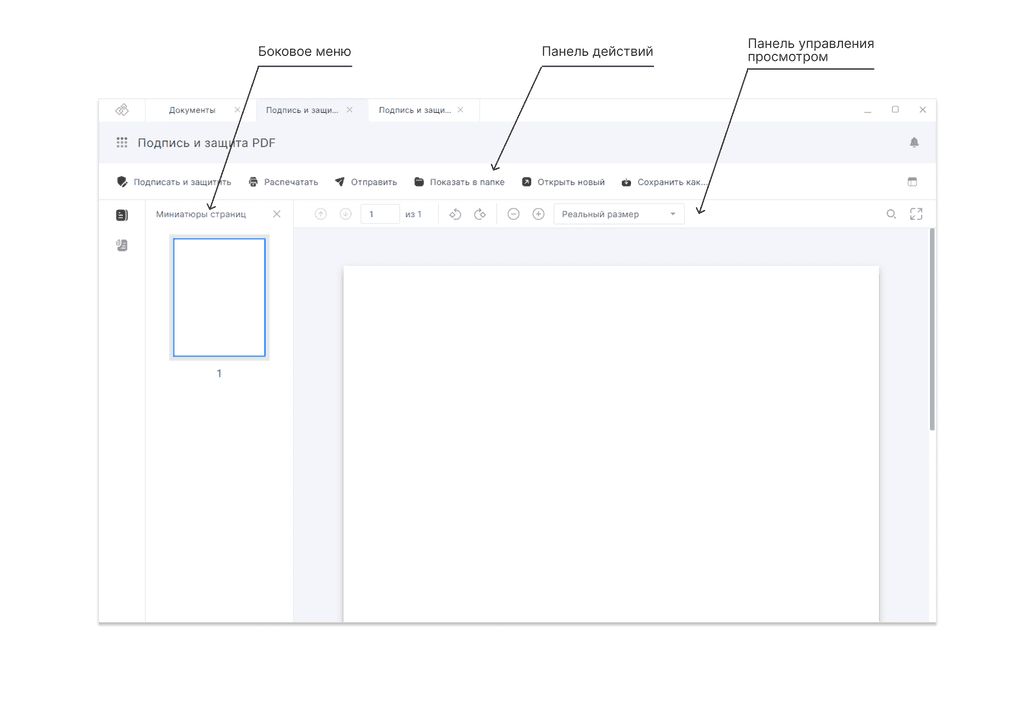Просмотр PDF - документа
Для загруженного документа становятся доступны панель действий, панель управления просмотром и боковое меню.
Панель действий содержит кнопки вызова функций для работы с PDF-документом:
- Подписать и защитить – переход к настройкам подписи и разметке областей.
- Распечатать – отправка документа на печать.
- Показать в папке - открытие каталога, в котором располагается файл.
- Открыть новый – замена загруженного документа.
- Сохранить как – создание копии документа.
- Подробно
 - открытие правой боковой панели, содержащей подробные сведения о файле или подписи документа.
- открытие правой боковой панели, содержащей подробные сведения о файле или подписи документа.
Панель управления просмотром позволяет настраивать режимы просмотра PDF- документа:
- Следующая и предыдущая страницы - переход между страницами по стрелкам вверх и вниз. Также можно ввести номер страницы в текстовом поле, чтобы перейти к нужной странице.
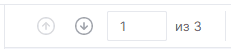
- Повернуть против и по часовой стрелки – поворот страниц документа с шагом 90 градусов. Это действие не является изменением ориентации страницы.
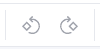
- Уменьшить и увеличить – уменьшение или увеличение масштаба отображения страниц документа. При изменении масштаба автоматически меняется значение в поле выбора масштаба. Возможно изменение масштаба страниц документа с помощью меню.
- Найти в документе – поиск слов внутри документа.
- На весь экран и свернуть – скрыть или развернуть панель действий и панель с кнопкой основного меню и заголовком раздела.
В боковом меню доступна навигация по содержимому документа:
- Миниатюры страниц - отображение панели с миниатюрным представлением страниц. При выборе миниатюры страницы происходит переход к нужной странице документа в основной области.
- Вложения – открытие панели вложений со списком вложенных файлов. Вложенные файлы могут быть открыты для просмотра средствами ОС.
- Подписи - отображение панели с проставленными подписями и свободными областями для подписантов. Подробнее в Проверка подписи PDF-документа.